Maison >interface Web >Tutoriel PS >Comment utiliser PS pour modifier les impuretés de l'image
Comment utiliser PS pour modifier les impuretés de l'image
- 藏色散人original
- 2019-08-15 09:51:524978parcourir
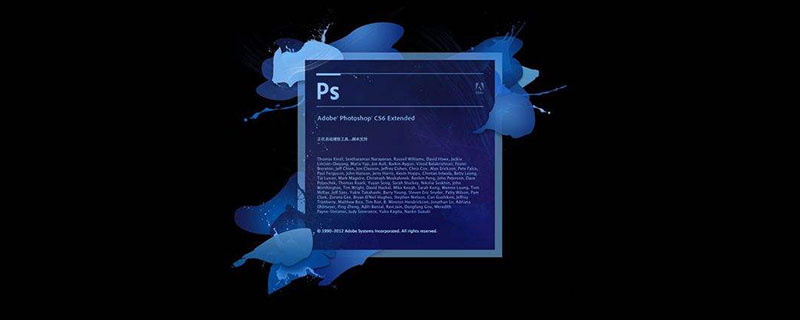
Comment utiliser PS pour modifier les impuretés de l'image ?
1. Ouvrez l'image, cliquez sur l'outil de sélection rectangulaire ou sur l'outil lasso dans la barre d'outils, puis encerclez le motif qui doit être éliminé.
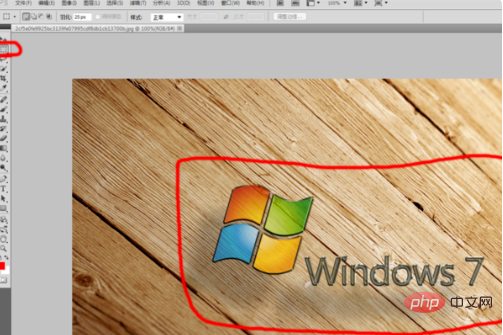
2. Cliquez sur l'outil de réparation des taches dans la barre d'outils. Sa barre de propriétés apparaîtra ci-dessus, cliquez sur Identification du contenu.
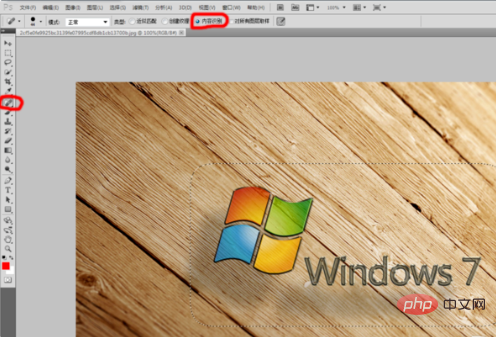
3. Utilisez l'outil de réparation ponctuelle pour "peindre" toutes les zones sélectionnées (maintenez le bouton gauche de la souris enfoncé pendant le processus).
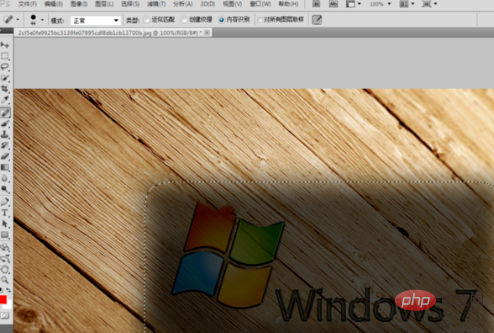
4. Il peut y avoir des fleurs dans l'image après le premier nettoyage, et vous devez utiliser l'outil de sélection rectangulaire pour les encercler pour les réparer.
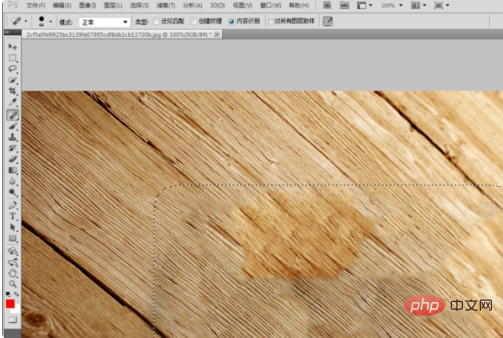
5. Photo terminée après plusieurs réparations.
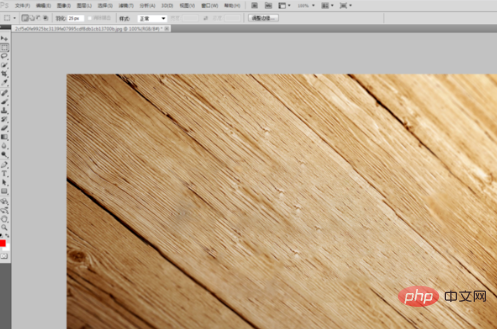
Ce qui précède est le contenu détaillé de. pour plus d'informations, suivez d'autres articles connexes sur le site Web de PHP en chinois!

